Επανεγκαταστήστε το Microsoft Visual C++ Redistributable Package για να το διορθώσετε
- Το αρχείο MSVCP140_1.dll είναι ένα κρίσιμο αρχείο DLL που χρησιμοποιείται από εφαρμογές για εκτέλεση στα Windows.
- Όταν λείπει ένα DLL, η διεξαγωγή λεπτομερούς σάρωσης χρησιμοποιώντας αξιόπιστο λογισμικό προστασίας από ιούς μπορεί να εξουδετερώσει μολύνσεις που θα μπορούσαν να προκαλέσουν προβλήματα.
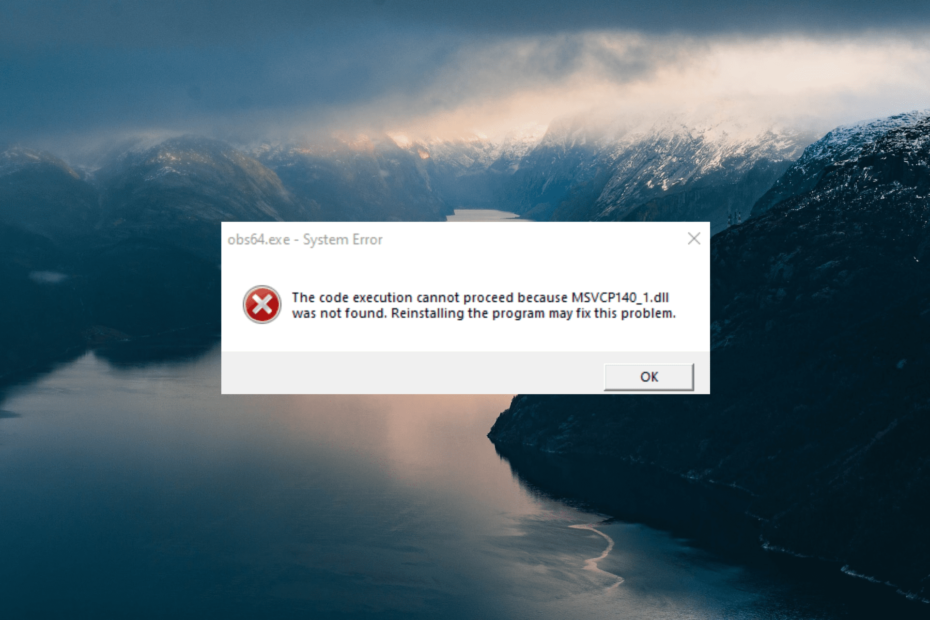
ΧΕΓΚΑΤΑΣΤΑΣΗ ΚΑΝΟΝΤΑΣ ΚΛΙΚ ΣΤΟ ΑΡΧΕΙΟ ΛΗΨΗΣ
- Λήψη και εγκατάσταση του Fortect στον υπολογιστή σας.
- Εκκινήστε το εργαλείο και Ξεκινήστε τη σάρωση για να βρείτε αρχεία DLL που θα μπορούσαν να προκαλούν προβλήματα στον υπολογιστή.
- Κάντε δεξί κλικ Ξεκινήστε την επισκευή για την αντικατάσταση κατεστραμμένων DLL με λειτουργικές εκδόσεις.
- Το Fortect έχει ληφθεί από 0 αναγνώστες αυτόν τον μήνα.
Το αρχείο MSVCP140_1.dll είναι ένα αρχείο Βιβλιοθήκης Dynamic Link που αποτελεί μέρος του Microsoft Visual C++ Redistributable για Visual Studio 2015, 2017 και 2019. Είναι απαραίτητο συστατικό που χρησιμοποιείται από πολλές εφαρμογές για τη διασφάλιση της σωστής λειτουργικότητας της εφαρμογής.
Ένα μήνυμα σφάλματος που υποδεικνύει ότι το αρχείο MSVCP140_1.dll λείπει ή δεν βρέθηκε σημαίνει ότι το Το αρχείο DLL είναι κατεστραμμένο ή λείπει. Επιπλέον, η εφαρμογή που προσπαθείτε να εκτελέσετε απαιτεί αυτό το αρχείο για σωστή λειτουργία.
Τι είναι το MSVCP140_1.dll;
Το MSVCP140_1.dll, γνωστό και ως αρχείο Microsoft® C Runtime Library _1, είναι ένα βασικό στοιχείο για την εκτέλεση εφαρμογών λογισμικού που δημιουργούνται χρησιμοποιώντας τη γλώσσα προγραμματισμού Visual C++.
Υπάρχουν διάφοροι λόγοι για τους οποίους μπορεί να προκύψει αυτό το σφάλμα, μερικοί από τους οποίους είναι: λείπει ή είναι κατεστραμμένο DLL, απαρχαιωμένο ή μη συμβατό λογισμικό, κακόβουλο λογισμικό, σφάλματα μητρώου, ή προβλήματα υλικού.
Εάν το αρχείο MSVCP140_1.dll λείπει ή είναι κατεστραμμένο, μπορεί να προκαλέσει διάφορα μηνύματα σφάλματος, όπως:
- Το πρόγραμμα δεν μπορεί να ξεκινήσει επειδή το MSVCP140_1.dll λείπει από τον υπολογιστή σας.
- Λείπει το MSVCP140_1.dll.
- Το MSVCP140_1.dll λείπει από τον υπολογιστή σας. Δοκιμάστε να εγκαταστήσετε ξανά το πρόγραμμα για να διορθώσετε αυτό το πρόβλημα.
- Το MSVCP140_1.dll δεν βρέθηκε.
- Αυτή η εφαρμογή απέτυχε να ξεκινήσει επειδή δεν βρέθηκε το MSVCP140_1.dll. Η επανεγκατάσταση της εφαρμογής ενδέχεται να διορθώσει αυτό το πρόβλημα.
Πώς μπορώ να διορθώσω το σφάλμα MSVCP140_1.dll δεν βρέθηκε;
Το αρχείο MSVCP140_1.dll είναι απαραίτητο για την εκτέλεση διαφόρων προγραμμάτων σε λειτουργικό σύστημα Windows που αναπτύχθηκαν με χρήση Microsoft Visual C++. Επομένως, εάν λείπει από τη συσκευή σας, είναι καλύτερο να χρησιμοποιήσετε ένα επαγγελματικό εργαλείο επιδιόρθωσης DLL αντί να κάνετε λήψη του αρχείου DLL από σκιερές τοποθεσίες.
Διορθωτές DLL αποτελούν μια αξιόπιστη λύση για τη διόρθωση αρχείων DLL καθώς εκτελεί αυτόματα μια λεπτομερή σάρωση της συσκευής σας και εγγυάται 100% ποσοστό επιτυχίας στην επιδιόρθωση όλων των κατεστραμμένων ή ελλειπόντων αρχείων DLL.
2. Επανεγκαταστήστε το Microsoft Visual C ++ Redistributable Package
- Επισκέψου το Visual C++ 2015 Redistributable σελίδα λήψης στον επίσημο ιστότοπο της Microsoft, επιλέξτε τη γλώσσα και κάντε κλικ Κατεβάστε.
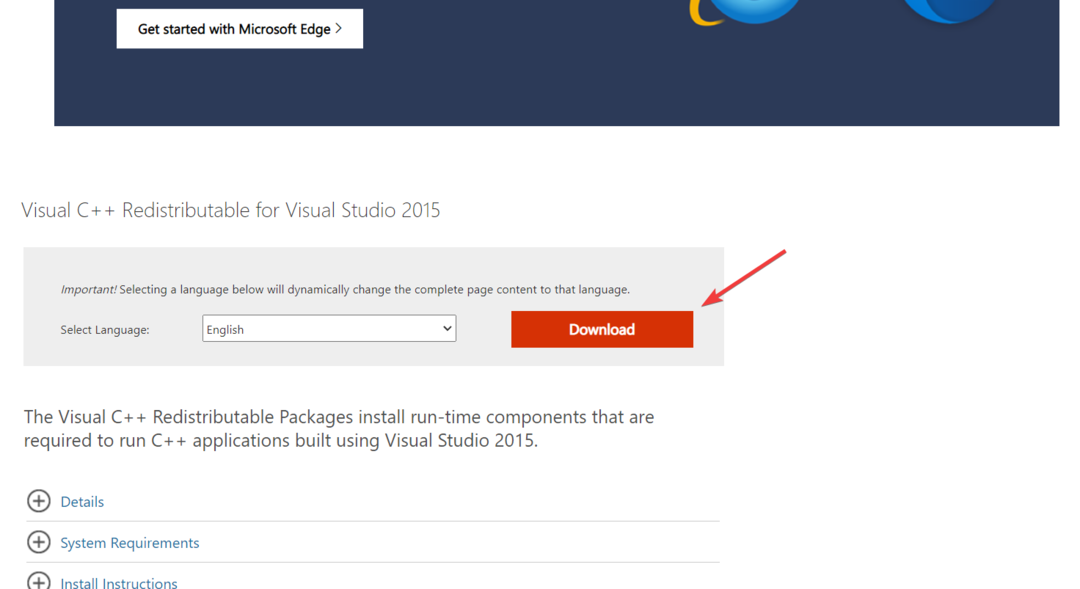
- Επίλεξε το vc_redist. X64.exe επιλογή και κάντε κλικ Επόμενο.
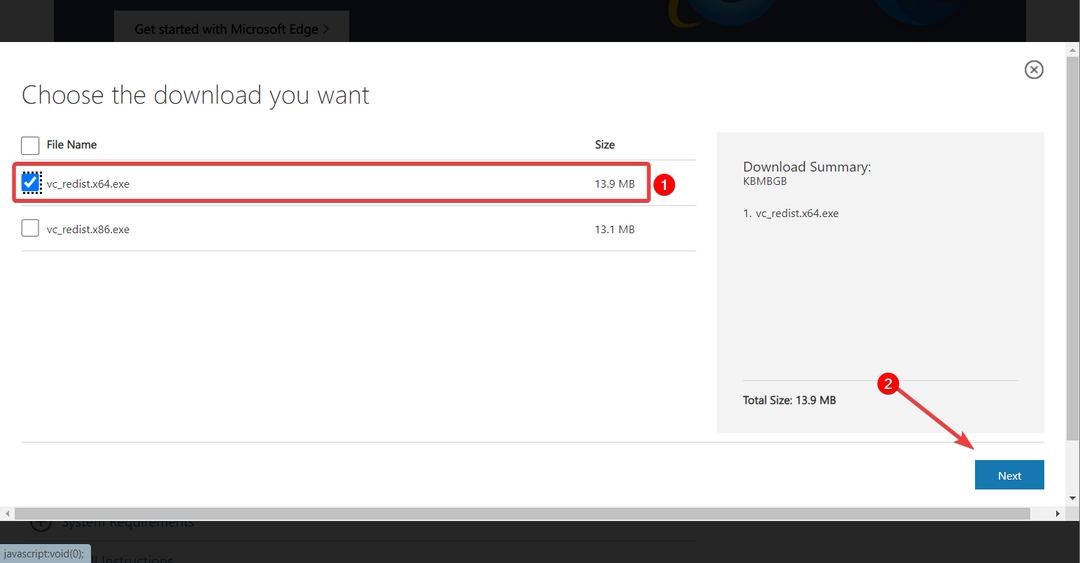
- Μετά τη λήψη του αρχείου, εκτελέστε το αρχείο EXE και ακολουθήστε τις οδηγίες για να το εγκαταστήσετε.
- Στη συνέχεια, επανεκκινήστε τον υπολογιστή σας.
Όπως γνωρίζετε, το MSVCP140_1.dll αποτελεί μέρος του πακέτου Microsoft Visual C++ με δυνατότητα αναδιανομής. Ως εκ τούτου, η επανεγκατάσταση του Microsoft Visual C ++ Redistributable Package θα επιλύσει εύκολα αυτό το ζήτημα.
3. Καθαρίστε την εγκατάσταση του προγράμματος
- Πάτα το Windows + R κλειδί για να ανοίξετε το Τρέξιμο πλαίσιο διαλόγου, πληκτρολογήστε appwiz.cplκαι πατήστε Εισαγω.
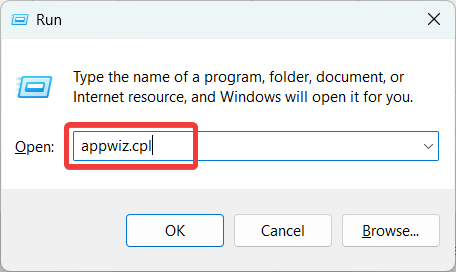
- Κάντε δεξί κλικ στο πρόγραμμα που προκάλεσε το σφάλμα και επιλέξτε Απεγκατάσταση. Κάντε κλικ Ναί εάν ζητηθεί.
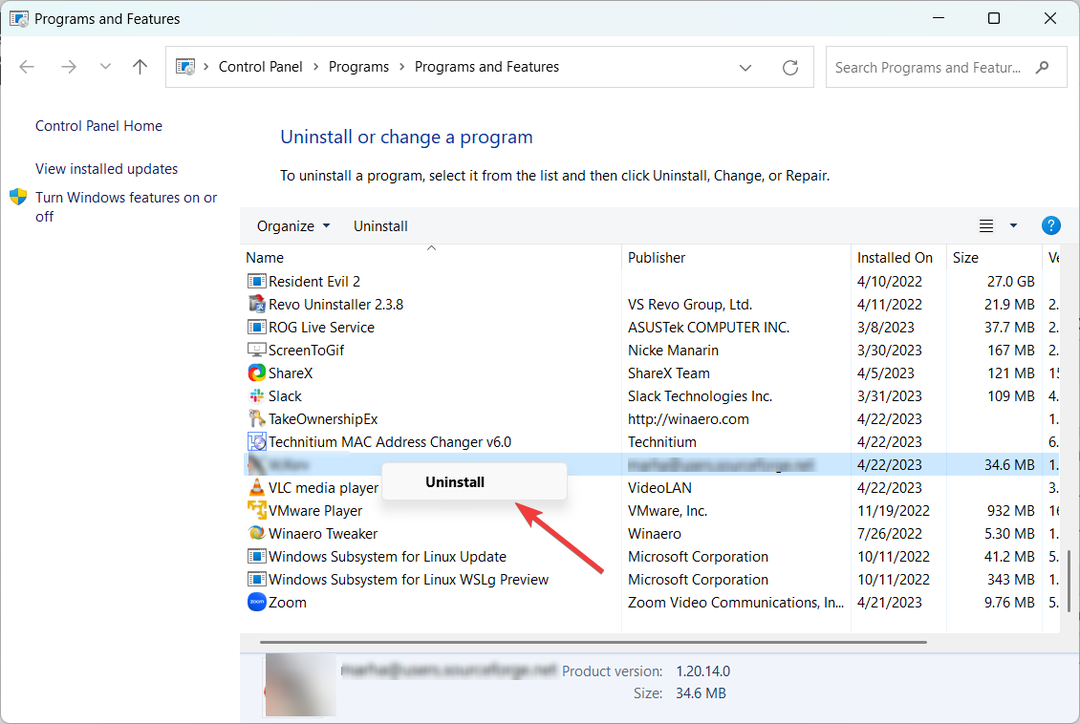
- Μετά από αυτό, επανεκκινήστε τον υπολογιστή σας και εγκαταστήστε ξανά το πρόγραμμα.
- Εκκινήστε την εφαρμογή και δείτε εάν το σφάλμα εμφανίζεται ξανά.
4. Εγγράψτε ξανά το αρχείο DLL με μη αυτόματο τρόπο
- Τύπος Windows + R για να ανοίξω Τρέξιμο, τύπος cmdκαι πατήστε Ctrl + Βάρδια + Εισαγω να ανοίξει το Γραμμή εντολών σε ανυψωμένη λειτουργία.

- Κάντε κλικ στο Ναί στη γραμμή εντολών UAC.
- Πληκτρολογήστε την παρακάτω εντολή και πατήστε Εισαγω:
regsvr32 msvcp140_1.dll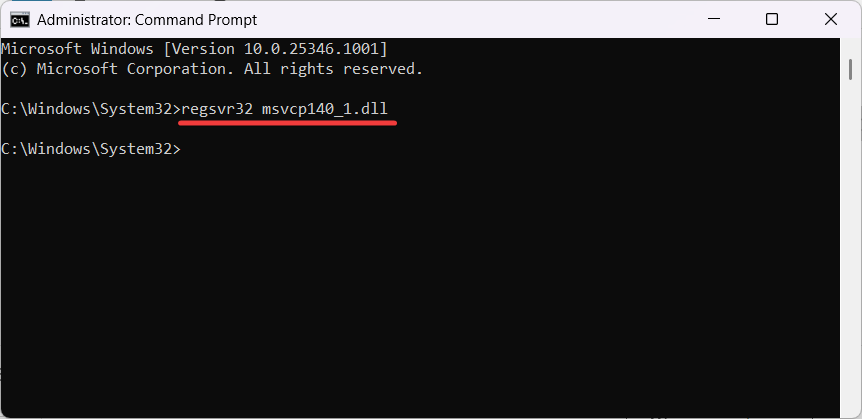
- Επανεκκινήστε το σύστημά σας για να αποθηκεύσετε τις αλλαγές.
5. Εκτελέστε μια πλήρη σάρωση για ιούς
- Πάτα το Windows κλειδί, πληκτρολογήστε Ασφάλεια των Windows στο μενού Αναζήτηση και πατήστε Εισαγω.
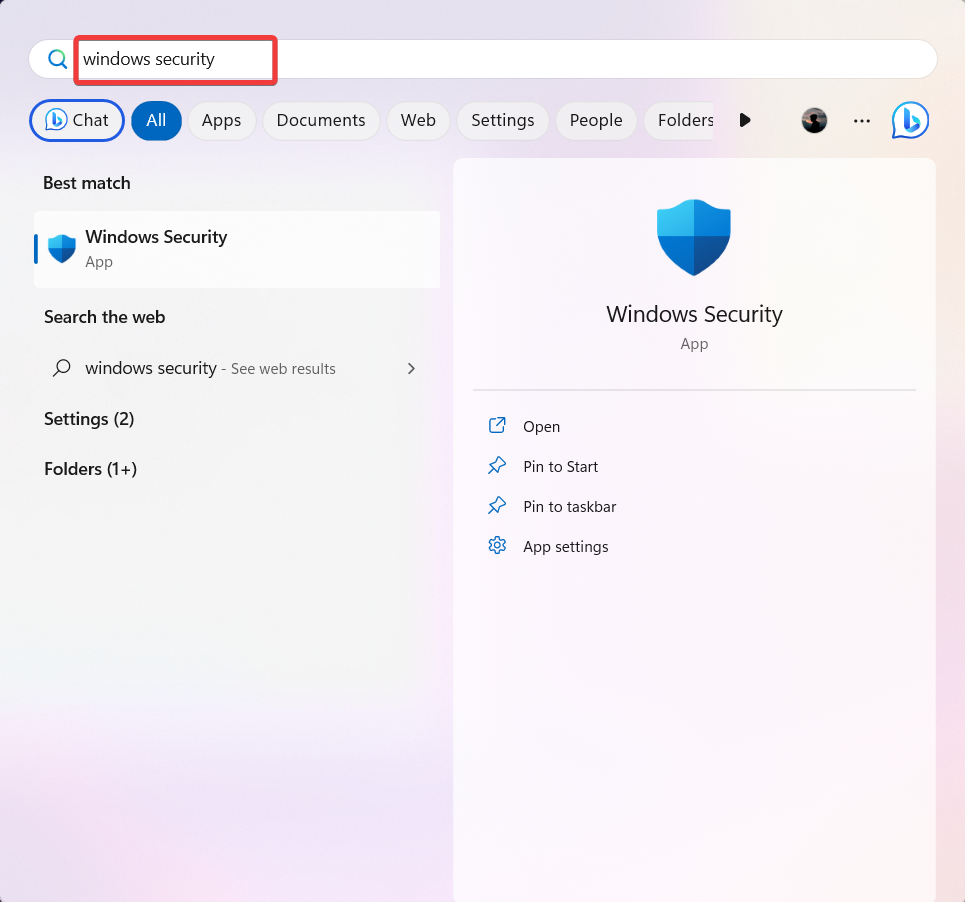
- μεταβείτε στο Προστασία από ιούς και απειλές καρτέλα και κάντε κλικ στο Επιλογές σάρωσης στο δεξί παράθυρο.
- Στη σελίδα Επιλογές σάρωσης, επιλέξτε Πλήρης σάρωσηκαι κάντε κλικ Σάρωση τώρα.
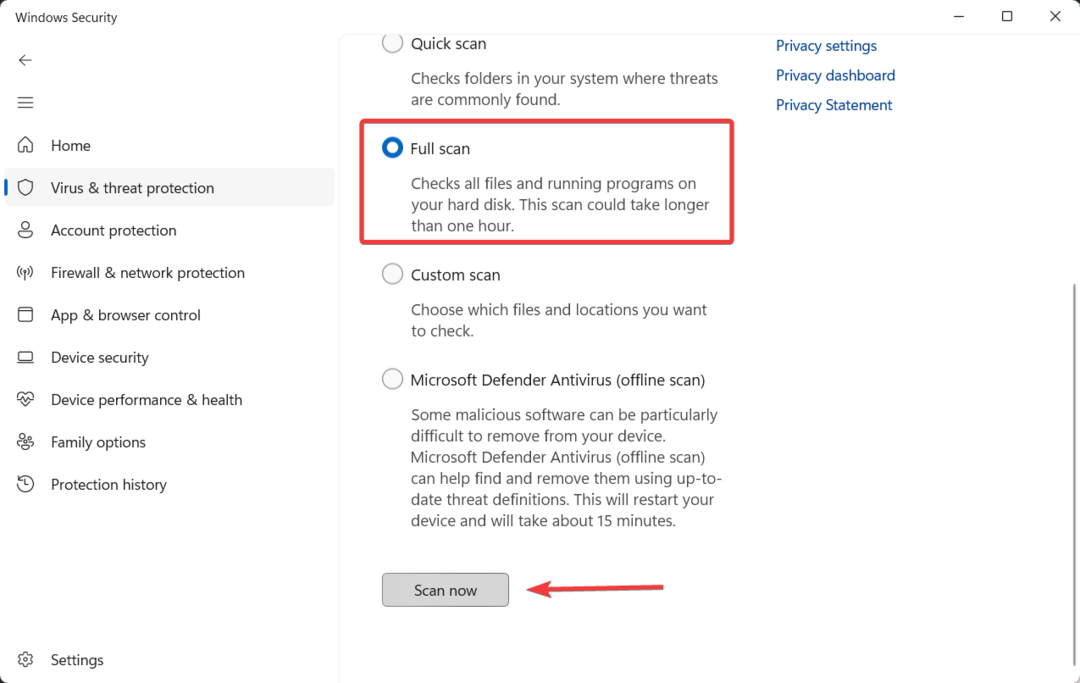
- Αφού ολοκληρωθεί η σάρωση, επανεκκινήστε τον υπολογιστή σας.
6. Εκτελέστε τον Έλεγχο συστήματος
- Τύπος Windows + R να ανοίξει το Τρέξιμο πλαίσιο εντολών, πληκτρολογήστε cmd, κράτα το Ctrl + Βάρδια πληκτρολογήστε και κάντε κλικ Εντάξει τρέχω Γραμμή εντολών ως διαχειριστής.

- Κάντε κλικ Ναί στο Έλεγχος λογαριασμού χρήστη (UAC) παράθυρο προτροπής.
- Πληκτρολογήστε την παρακάτω εντολή και πατήστε Εισαγω:
sfc /scannow
- Περιμένετε μέχρι το εργαλείο SFC να ολοκληρώσει τη σάρωση και, στη συνέχεια, επανεκκινήστε τον υπολογιστή σας.
Συμπερασματικά, το σφάλμα δεν βρέθηκε MSVCP140_1.dll μπορεί να είναι ένα απογοητευτικό ζήτημα που πρέπει να αντιμετωπιστεί, αλλά υπάρχουν αρκετές αποτελεσματικές λύσεις για την επίλυσή του.
Μπορείτε να δοκιμάσετε να χρησιμοποιήσετε το προτεινόμενο ειδικό εργαλείο επιδιόρθωσης DLL Fortect, το οποίο θα σαρώσει αυτόματα και θα αντικαταστήσει τυχόν κατεστραμμένα ή λείπουν αρχεία DLL.
Πριν φύγετε, ελέγξτε το καλύτερες ρυθμίσεις των Windows για βελτιωμένη απόδοση και ασφάλεια.
Ακολουθώντας αυτά τα βήματα, μπορείτε να διορθώσετε με επιτυχία το σφάλμα MSVCP140_1.dll not found και να διασφαλίσετε ότι το σύστημά σας λειτουργεί ομαλά χωρίς περαιτέρω σφάλματα.
Εξακολουθείτε να αντιμετωπίζετε προβλήματα;
ΕΥΓΕΝΙΚΗ ΧΟΡΗΓΙΑ
Εάν οι παραπάνω προτάσεις δεν έχουν λύσει το πρόβλημά σας, ο υπολογιστής σας ενδέχεται να αντιμετωπίσει πιο σοβαρά προβλήματα με τα Windows. Προτείνουμε να επιλέξετε μια λύση all-in-one όπως Fortect για την αποτελεσματική επίλυση προβλημάτων. Μετά την εγκατάσταση, απλώς κάντε κλικ στο Προβολή & Διόρθωση κουμπί και μετά πατήστε Ξεκινήστε την επισκευή.


